win7启动项命令是什么意思?如何管理启动项以优化系统性能?
9
2025-03-18
了解电脑的配置和型号是日常使用电脑的基本技能,但有些人可能不知道如何查看自己电脑的配置和型号。本文将介绍如何在Win7系统下查看电脑的配置和型号。
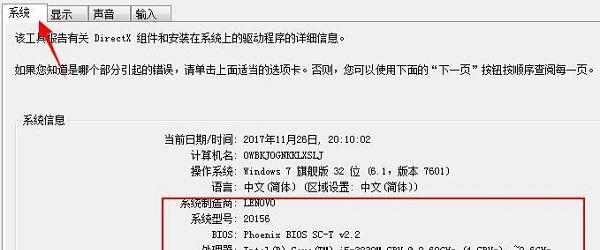
Win7系统下快捷键查看电脑信息
按下“Win+Pause/Break”组合键,即可打开“系统属性”窗口,其中“计算机名称、域和工作组设置”中包含了计算机的名称、工作组和计算机描述等。
Win7系统下查看系统信息
打开“控制面板”,点击“系统和安全”,在“系统”界面可以看到操作系统和系统类型的详细信息。
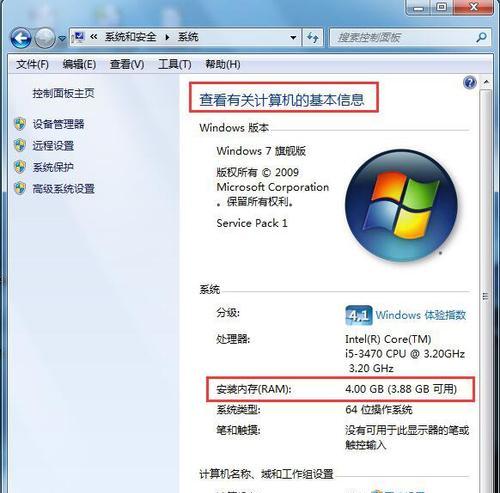
Win7系统下打开设备管理器
在“控制面板”中点击“设备管理器”,可以查看各种硬件设备的名称和型号。如果设备未安装或出现问题,可以在此处进行相应的调整。
Win7系统下查看显示器信息
在桌面上点击鼠标右键,选择“屏幕分辨率”,在弹出的窗口中点击“高级设置”,即可查看显示器信息,包括型号、制造商和驱动程序等。
Win7系统下查看CPU信息
打开“计算机”,点击鼠标右键,选择“属性”,在“系统”中可以看到安装的CPU型号和核心数。
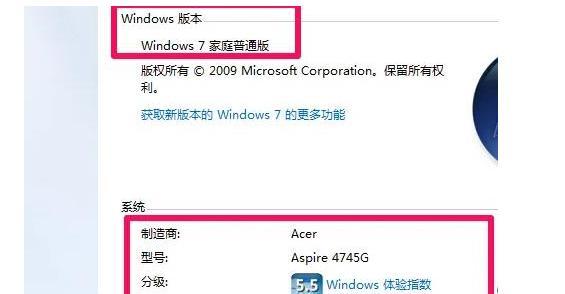
Win7系统下查看内存信息
同样在“计算机”中,点击右键,选择“属性”,在“系统”中可以看到已安装的内存大小和内存类型等详细信息。
Win7系统下查看硬盘信息
打开“计算机”,找到要查看的硬盘,点击鼠标右键,选择“属性”,在“常规”中可以看到硬盘总容量、已使用空间和可用空间等信息。
Win7系统下查看显卡信息
打开“设备管理器”,找到“显示适配器”,展开后可以看到显卡的型号和厂商等详细信息。
Win7系统下查看声卡信息
同样在“设备管理器”中,找到“音频输入和输出”,展开后可以看到已安装的声卡型号和厂商等详细信息。
Win7系统下查看网卡信息
在“设备管理器”中找到“网络适配器”,展开后可以看到已安装的网卡型号和厂商等详细信息。
Win7系统下查看主板信息
下载CPU-Z软件并安装,打开软件后可以看到主板型号和生产厂商等详细信息。
Win7系统下查看BIOS信息
按下“Win+R”组合键,输入“msinfo32”命令,打开“系统信息”窗口,在其中可以看到BIOS版本和日期等详细信息。
Win7系统下查看外接设备信息
打开“设备管理器”,找到“USB控制器”,展开后可以看到已连接的USB设备信息。
Win7系统下查看光驱信息
打开“计算机”,找到光驱图标,点击鼠标右键,选择“属性”,在“硬件”中可以看到光驱型号和厂商等详细信息。
Win7系统下查看电脑配置和型号的方法很简单,只需要掌握几个快捷键和打开几个界面即可。了解电脑的配置和型号可以更好地了解电脑的性能和功能,方便我们更好地使用。
版权声明:本文内容由互联网用户自发贡献,该文观点仅代表作者本人。本站仅提供信息存储空间服务,不拥有所有权,不承担相关法律责任。如发现本站有涉嫌抄袭侵权/违法违规的内容, 请发送邮件至 3561739510@qq.com 举报,一经查实,本站将立刻删除。